Как восстановить страницу в Одноклассниках если забыл пароль и логин
Нередко бывают такие случаи, когда пользователь давно забыл логин от своего профиля и заходит на сайт через сохраненные в КЭШе компьютера данные. Затем, когда компьютер меняют или на нем стирают кэш, человек не может зайти в свой аккаунт. В этой статье мы поговорим о том, как восстановить страницу в «Одноклассниках» если забыл пароль и логин. Не забывайте, что восстановить логин в «Одноклассниках» достаточно трудно.
Восстановление без пароля и логина
Как восстановить страницу в Одноклассниках, если забыл логин и пароль? Это весьма неприятно, когда владелец профиля сталкивается с такой проблемой, но ее можно решить, если следовать пунктам:
- посетите главную страницу;
- выберите пункт меню «Забыли пароль»;
- сделайте это по фамилии через сервис «Личные данные» если не получится, то перейдите к следующему пункту;
- проверните эту операцию через ваш E-mail, для этого кликните «Почта», введите ваши данные, и если почтовый ящик был прикреплен к профилю, то вы получите письмо для смены пароля;
- еще один способ — ID;
- также можно сделать это, написав в службу поддержки, но этот метод не является простым и эффективным и используется в последнюю очередь.

Как вернуть доступ с помощью номера
Часто пользователи спрашивают: «На сайте «Одноклассники» забыла пароль и логин от моей страницы, как восстановить их с помощью телефона?». Отвечаем: восстановить страницу по номеру телефона — это эффективный способ, но он работает только тогда, когда собственник аккаунта прикрепил его к своей учетной записи.
Как это сделать:
- Выберете нужный пункт меню. Пред вами предстанет поле, в которое вам следует вписать номер мобильного. Затем по СМС вы получите ключ, который следует ввести в окно, которое будет предложено. Если вы не помните свой номер или он не прикреплен к профилю, то можно попробовать другие способы.
Как сделать это через электронную почту?
Выполнить это через почту можно при условии, что ваш аккаунт в социальной сети привязан к ящику. Если это так, то можно переходить к следующим пунктам:
- посетить главную страницу социальной сети;
- перейти по ссылке «Почта»;
- ввести электронный адрес в предложенное окно;
- проверить почту, перейти по ссылке в письме.

Этот достаточно прост и удобен, поэтому стоит всегда указывать свой электронный адрес при регистрации профиля и иметь к нему регулярный доступ.
Восстановить логин и пароль по фамилии
Для выполнения этой задачи вы должны знать свою личную информацию, которая записана в вашем аккаунте. Для того, чтобы получить доступ к странице выполните эти действия:
- посетите меню «Забыли пароль»;
- перейдите на «Личные данные»
- напечатайте в одну строку свои данные, но помните, что они должны соответствовать тому, что написано у вас на странице;
- после этого жмите «Искать», компьютер отфильтрует все лишнее и выдаст наиболее подходящие варианты вашего аккаунта, кликните на свой профиль, а затем нажмите «Это я»;
- на вашу почту будет отправлено письмо, в котором вы увидите ссылку на изменение данных, в которых нуждаетесь.
Вы не обязаны вводить в поисковике всю информацию, но чем подробнее вы это сделаете, тем лучше компьютер отфильтрует пользователей, и вам удобнее будет выбирать.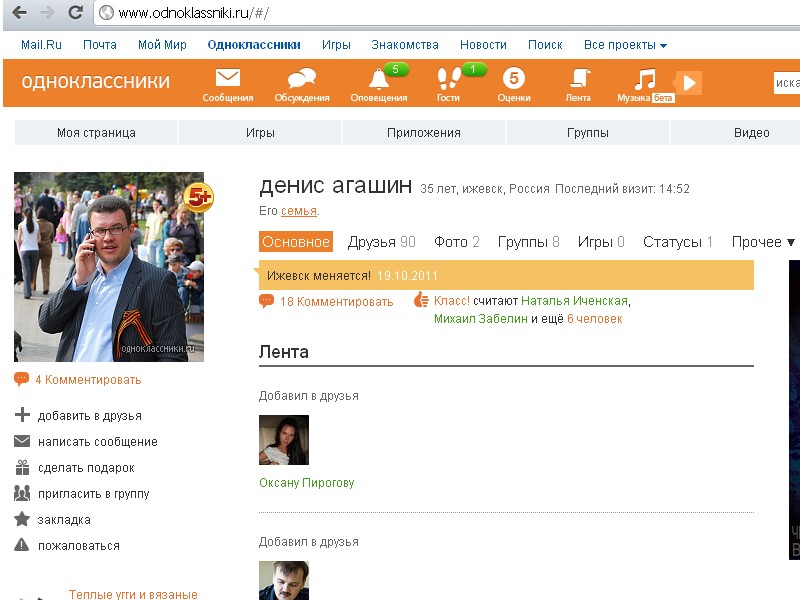 Восстановление логина – это тот неприятный процесс, которого можно избежать, если быть предусмотрительным. Прикрепите к своей странице номер телефона и почтовый ящик, а также запишите логин и пароль в блокнот, чтобы полностью исключить вероятность их забывания. Такие меры предосторожности избавят вас от проблем с восстановлением.
Восстановление логина – это тот неприятный процесс, которого можно избежать, если быть предусмотрительным. Прикрепите к своей странице номер телефона и почтовый ящик, а также запишите логин и пароль в блокнот, чтобы полностью исключить вероятность их забывания. Такие меры предосторожности избавят вас от проблем с восстановлением.
Служба поддержки
Можно решить вопрос путем обращения в администрацию сайта, если вы не можете вспомнить данные для входа на страницу или хотите восстановить удаленные профиль. Для этого выполните следующие действия:
- войдите во вкладку «Забыли пароль»;
- выберите пункт «Регламент»;
- выберите пункт «забыл логин/телефон/e-mail;
- опишите суть проблемы;
- ждите ответ и ведите дальнейший диалог с администрацией в зависимости от обстоятельств.

Как открыть страницу, если забыл логин и пароль
- ← Восстановить страницу без почты и номера телефона
- Как удалить страницу с телефона? →
Поиск по сайту
У Вас есть вопросы по пользованию Одноклассниками?
Задайте свой вопрос нашим редакторам и мы ответим на него в самые кратчайшие сроки
Задать свой вопрос
Первые посетители
Пожалуйста, прочтите эти инструкции. Здесь вы найдете важную информацию, которая сделает использование нашего сайта максимально удобным для вас.
На этой странице вы найдете следующее:
- Цель этого сайта
- Уведомление о конфиденциальности
- Настройка вашего профиля
- Пропавшие одноклассники
- Общение с одноклассниками
- Добавление изображений
- Названия страниц сайта
1.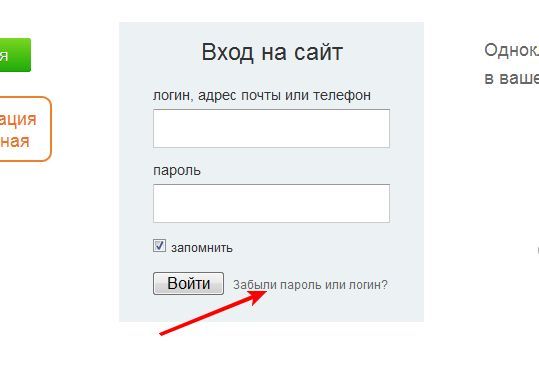 НАЗНАЧЕНИЕ ЭТОГО ВЕБ-САЙТА
НАЗНАЧЕНИЕ ЭТОГО ВЕБ-САЙТА
Этот сайт был создан для установления и повторного общения с нашими одноклассниками (даже с теми, кто не будет присутствовать на встречах). Наша следующая цель — сделать этот сайт альбомом воспоминаний для всех одноклассников и их семей. Наш сайт является частным!
Все, что вам нужно знать о настройке профиля, чтобы получить доступ к остальной части нашей страницы, находится на этой странице. Если у вас есть вопросы, пожалуйста, свяжитесь с M. Frederick Behle.
Вернуться в меню
2. УВЕДОМЛЕНИЕ О КОНФИДЕНЦИАЛЬНОСТИ
Вся контактная информация (адрес, номер телефона, адрес электронной почты), которую вы вводите на этом веб-сайте, будет храниться в тайне. Хост этого веб-сайта, ClassCreator.com , является местной компанией. Они понимают важность вашей конфиденциальности. Ваша личная информация никогда не будет продана другим сайтам. Он не будет передан или распространен.
Ваша контактная информация является частной ; ваш почтовый адрес, адрес электронной почты и номер телефона не видны одноклассникам. Каждый одноклассник имеет возможность ограничить видимость своего профиля только одноклассникам, щелкнув соответствующий ответ в разделе «Видимость профиля» во время настройки профиля. Если вы не выберете конфиденциальность в этой строке, ваш профиль могут просматривать лица, не являющиеся членами, такие как ваши друзья или члены семьи, но также обратите внимание, что ваш профиль будет полностью индексироваться основными поисковыми системами.
Поиск страниц профиля веб-сайта вашего класса с помощью поиска в Google или других основных поисковых системах :
- параметры конфиденциальности выше работают, будет казаться, что они НЕ. Это только потому, что вы вошли на сайт. Выйдите и проверьте еще раз. Вы увидите, что никакая информация из вашего профиля не может быть просмотрена лицами, не являющимися членами.
На этом сайте можно обмениваться электронными письмами , используя опцию контакта в верхней части страницы профиля каждого одноклассника (просто посмотрите под главной фотографией одноклассника в левом верхнем углу).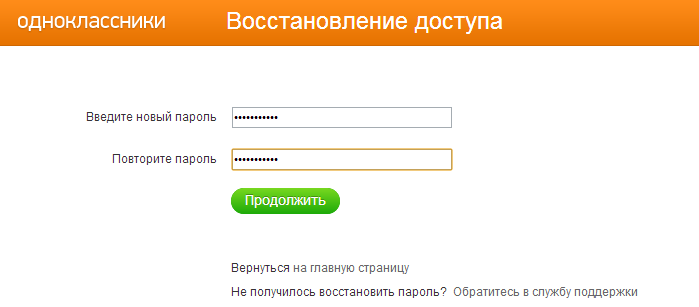 Таким образом, вы сможете связаться с одноклассниками, не сообщая свой личный адрес электронной почты, если только вы не решите это сделать.
Таким образом, вы сможете связаться с одноклассниками, не сообщая свой личный адрес электронной почты, если только вы не решите это сделать.
Все новости класса Электронная почта, отправленная вам от нас через этот веб-сайт получать сообщения электронной почты от нас.
Обратите внимание, что если вы не хотите, чтобы ваше имя и фотография были на этом сайте, их можно удалить, связавшись с M. Frederick Behle. Это приведет к прекращению всех сообщений с вами от класса средней школы Хайленда 1970 года, если только вы не попросите принять особые меры.
Вернуться в меню
3. НАСТРОЙКА ВАШЕГО ПРОФИЛЯ
Чтобы получить доступ к страницам, защищенным паролем на этом сайте, вы должны настроить профиль, указав как минимум свой адрес электронной почты и пароль. .
Чтобы настроить свой профиль: найдите ссылку «Профили одноклассников», найдите свое имя и нажмите на нее. Следуйте инструкциям, чтобы создать свой профиль.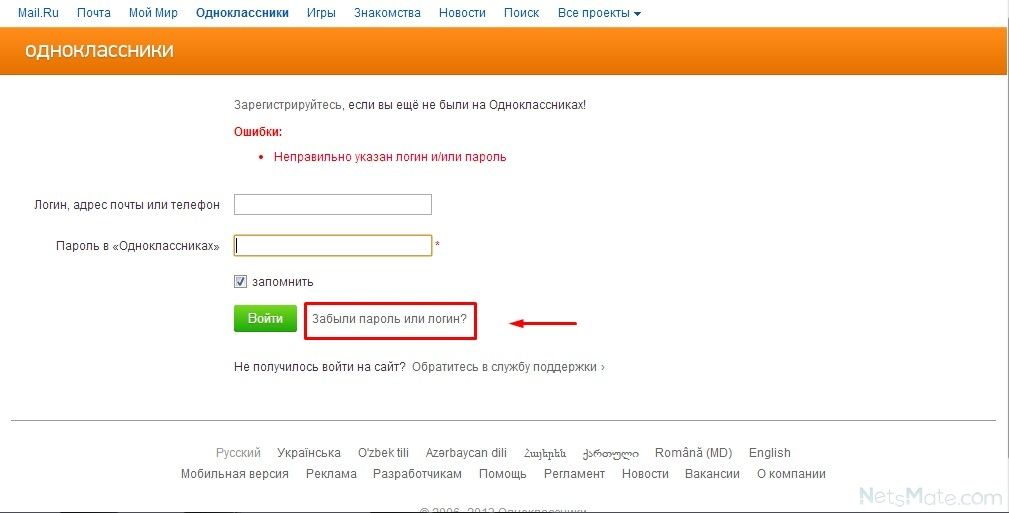
Личная информация, такая как адрес электронной почты, домашний адрес и номера телефонов, не будет видна одноклассникам. Мы собираем почтовые адреса на тот случай, если нам потребуется связаться с вами по обычной почте или по телефону. Ваша информация никогда не будет передана другим одноклассникам без вашего разрешения.
Мы рекомендуем вам добавить текущую фотографию в свой профиль в качестве основной фотографии. Эта фотография будет отображаться в различных областях сайта. Также полезно загрузить дополнительные фотографии «Сейчас» и «Тогда». Одноклассникам будет приятно увидеть, как вы изменились!
Если вашего имени еще нет на сайте, но вы учились в средней школе Хайленда в 1970 году, свяжитесь с нами, и ваше имя будет добавлено.
Обновления: Если вы измените свой адрес электронной почты, обычный почтовый адрес или номер телефона, обновите свою контактную информацию, чтобы у нас была актуальная информация. Так вы всегда будете в курсе того, чем занимаются ваши одноклассники!
Пароли:
Выбор пароля: Пароли не обязательно должны соответствовать уровню безопасности, рекомендованному для некоторых сайтов. Выберите что-нибудь простое, что вы точно запомните. Нажатие «Запомнить меня» позволит вам не вводить пароль при каждом посещении, но в конечном итоге «запомнить меня» не удастся (например, когда вы приобретете новый компьютер). Пожалуйста, запомните свой пароль!
Выберите что-нибудь простое, что вы точно запомните. Нажатие «Запомнить меня» позволит вам не вводить пароль при каждом посещении, но в конечном итоге «запомнить меня» не удастся (например, когда вы приобретете новый компьютер). Пожалуйста, запомните свой пароль!
Если вы забыли свой пароль, просто нажмите «забыли пароль». Если у вас есть несколько учетных записей электронной почты и вы не помните ту, которую использовали для настройки своей учетной записи, свяжитесь с М. Фредериком Беле. Это может занять некоторое время, поэтому проявите терпение.
Вернуться в меню
4. «ПРОПУСТИЛИ» ОДНОКЛАССНИКИ
Самое замечательное в этом сайте то, что он был предварительно настроен с помощью Class Creator. Мне оставалось только ввести имена. Сайт составляет для нас список недостающих, основываясь исключительно на именах людей, у которых нет профилей; так что пока у вас нет профиля, сайт будет считать вас «пропавшим без вести».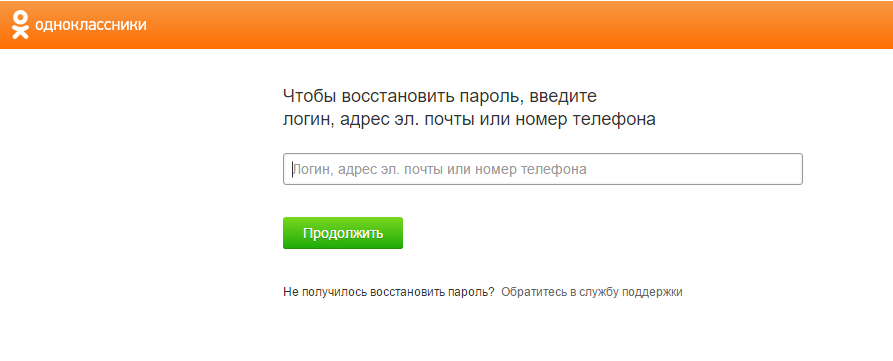
Также обратите внимание: нам нужна ваша помощь, чтобы связаться с КАЖДЫМ одноклассником. Если у вас есть информация о каком-либо однокласснике, указанном или не указанном, свяжитесь с M. Frederick Behle
.
Вернуться в меню
5. ОБЩЕНИЕ С ОДНОКЛАССНИКАМИ
Чтобы связаться с одноклассником, вы можете просто использовать опцию электронной почты в левом верхнем углу страницы профиля каждого одноклассника (находится под главной фотографией). Эта функция позволит открыто общаться между Одноклассниками, защищая при этом вашу личную информацию. Если вы хотите поделиться своим адресом электронной почты или другой личной информацией в сообщении, написанном на нашем сайте, сайт не заблокирует вас от этого.
Вернуться в меню
6. ДОБАВЛЕНИЕ ИЗОБРАЖЕНИЙ В ВАШ ПРОФИЛЬ
Добавление текущих изображений не является обязательным условием для участия на сайте, но это, безусловно, хороший способ снова познакомиться с людьми. У нас были сообщения об одноклассниках, которые регулярно сталкивались друг с другом, не подозревая об этом, потому что… ну… мы все немного изменились за эти годы! 🙂
У нас были сообщения об одноклассниках, которые регулярно сталкивались друг с другом, не подозревая об этом, потому что… ну… мы все немного изменились за эти годы! 🙂
Заполнение полей для фотографий в верхней части профиля :
- Нажмите «Редактировать профиль» в разделе «ФУНКЦИИ УЧАСТНИКА».
- Наведите курсор на фото-силуэт «Основная фотография», «Тогда», «Сейчас» или «Ежегодник» (обратите внимание, что вы не можете загрузить фотографию из ежегодника, если она уже была предоставлена)
- Нажмите «Выбрать фото», отображаемое в правом верхнем углу фотографии, затем нажмите кнопку «Загрузить новое фото».
- Выберите нужную фотографию с жесткого диска. Затем вам будет предоставлена возможность обрезать фотографию для идеальной подгонки.
Добавление больших «Изображений галереи профиля» в ваш профиль:
- Нажмите «Редактировать профиль» в разделе «ФУНКЦИИ УЧАСТНИКА».
- Щелкните вкладку с фотографией в правом верхнем углу вашего профиля.

- Здесь вы увидите все ранее загруженные изображения. Нажмите кнопку «Загрузить новую фотографию», чтобы добавить больше.
- Нажмите, чтобы выбрать изображения, которые вы хотите отобразить в своем профиле. Отображаются все изображения с зеленой галочкой. Нажмите еще раз, чтобы не отображать, и зеленая галочка исчезнет.
- Чтобы добавить подпись к изображениям, наведите курсор на любое изображение и выберите «Редактировать сведения». Введите подпись и нажмите «Сохранить».
- Вы можете настроить порядок отображения фотографий, просто перетащив их в нужное место.
Вернуться в меню
7. СТРАНИЦЫ САЙТА
Если вас когда-нибудь заинтересовала какая-либо ссылка на сайте, просто нажмите на нее! На нашем сайте нет ничего, что может повредить ваш компьютер. Расслабляться! Наслаждаться!
MyCGCC – CGCC
Пропустить навигацию
ВАЖНО: протоколы о COVID-19 на осень 2022 г.
Поиск CGCC
Отправить
Перейти к содержимому
MyCGCC — это ваша панель управления как студента C-GCC — все, что вам нужно, все в одном месте. Ниже вы найдете информацию и ссылки на Banner Self-Service, электронную почту и Office 365, Brightspace® (NEW), Degree Works, CircleIn и Talkspace.
**Представляем новый портал технической поддержки C-GCC! Эта новая услуга обеспечивает круглосуточную техническую поддержку по вопросам, связанным с технологиями в колледже.**
Студенческие информационные порталы CGCC
Студенческие учетные записи
Ваша студенческая учетная запись CGCC позволяет вам использовать одно имя пользователя и пароль для предлагаемых нами услуг и ресурсов.
Если вы являетесь новым или вернувшимся студентом, Колледж отправит электронное письмо на личный адрес электронной почты, который вы указали в своем заявлении. Электронное письмо будет содержать информацию, необходимую для начала работы. Сохраните эту информацию, так как она понадобится, если вам потребуется сбросить пароль или восстановить учетную запись. Также потребуется настроить многофакторную аутентификацию. Для получения дополнительной информации ознакомьтесь с часто задаваемыми вопросами о многофакторной аутентификации.
Электронное письмо будет содержать информацию, необходимую для начала работы. Сохраните эту информацию, так как она понадобится, если вам потребуется сбросить пароль или восстановить учетную запись. Также потребуется настроить многофакторную аутентификацию. Для получения дополнительной информации ознакомьтесь с часто задаваемыми вопросами о многофакторной аутентификации.
При необходимости сбросьте пароль своей учетной записи, используя имя пользователя, которое мы отправили в первоначальном электронном письме учетной записи.
Banner Self Service предоставляет принятым абитуриентам и студентам веб-интерфейс к их личным записям в Columbia-Greene Community College.
Зарегистрируйтесь на занятия, просматривайте и вносите изменения в расписание занятий, проверяйте свою историю финансовой помощи, оплачивайте счета или создавайте план платежей, просматривайте свои текущие оценки или неофициальную стенограмму, проверяйте наличие курсов и убедитесь, что ваша демографическая информация актуальна — и все это без необходимости посещать ни один офис в кампусе! Ваша информация хранится в безопасности с помощью Secure Sockets Layer (SSL) — вы должны войти в систему с идентификатором пользователя и паролем и можете получить доступ только к своим собственным записям.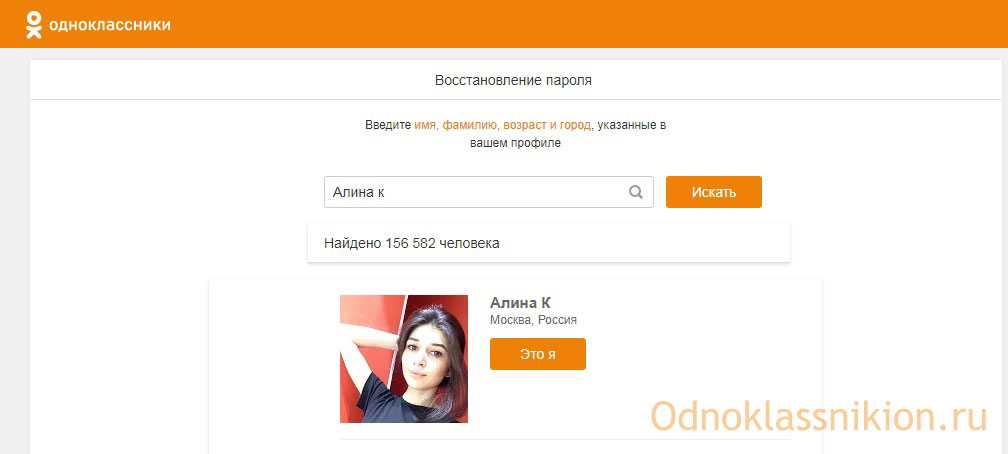 Идентификатор пользователя и пароль такие же, как у вашей студенческой учетной записи, используемой для электронной почты и других ресурсов.
Идентификатор пользователя и пароль такие же, как у вашей студенческой учетной записи, используемой для электронной почты и других ресурсов.
Banner Самостоятельный вход в систему
Войдите в Office 365, чтобы получить доступ к своей электронной почте и нескольким популярным продуктам Microsoft Office прямо в веб-браузере.
Вход в Office 365
Цифровая среда обучения
Компания C-GCC перешла на новую цифровую среду обучения!
Учащиеся смогут получить доступ к Brightspace с 25 августа 2022 г. Классы будут доступны для предварительного просмотра в среде Brightspace 30 августа 2022 г. Примечание. Чтобы иметь активную учетную запись в Яркое пространство.
Чтобы войти в Brightspace:
- Перейдите к Learn.sunycgcc.edu (также можно нажать кнопку входа в Brightspace на странице MyCGCC)
- Если вы никогда ранее не входили в Brightspace на своем текущем устройстве, приведенная выше ссылка приведет вас на страницу безопасного входа SUNY.
 Выберите Columbia-Greene в раскрывающемся меню, затем включите «Помнить кампус?» чтобы вам больше не предлагалось это сделать на используемом вами устройстве.
Выберите Columbia-Greene в раскрывающемся меню, затем включите «Помнить кампус?» чтобы вам больше не предлагалось это сделать на используемом вами устройстве. - Нажмите кнопку «Войти»
- Введите свой адрес электронной почты Columbia-Green в окне входа в систему Microsoft* и нажмите кнопку «Далее». В следующем окне введите свой пароль и нажмите кнопку Войти. При желании вы можете ответить «да» на следующую подсказку «Оставаться в системе?»
*Если вы в настоящее время вошли в свою учетную запись C-GCC, чтобы использовать любую из наших служб единого входа (Office 365, баннер и т. д.) на вашем текущем устройстве, вы не увидите окно входа в Microsoft и вместо этого перейдет непосредственно в Brightspace. Аналогичным образом, если вы ранее решили остаться в системе, а также включили функцию «Запомнить кампус?» во время предыдущего сеанса на вашем текущем устройстве, Learn.sunycgcc.edu должен перенаправить вас прямо на домашнюю страницу Brightspace.
Все товарные знаки D2L являются товарными знаками корпорации D2L. Пожалуйста, посетите D2L.com/trademarks для получения списка товарных знаков D2L.
Пожалуйста, посетите D2L.com/trademarks для получения списка товарных знаков D2L.
Вход в Brightspace
Почему Degree Works™?
Degree Works™ — это инструмент проверки степени для студентов C-GCC. С Degree Works™ вы можете отслеживать свои требования к получению степени и продвигаться к получению степени в режиме реального времени — в кампусе или дома — если у вас есть доступ к Интернету.
Узнайте больше о Degree Works™, о том, как войти в систему и как ее использовать, просмотрев наш FAQ Degree Works™
* Обратите внимание, что, поскольку мы продолжаем переход на Banner, некоторые аспекты работы над дипломами все еще находятся в стадии разработки, и некоторые функции могут быть временно затронуты. Мы ценим ваше терпение, поскольку мы продолжаем улучшать наши системы. Если у вас есть вопросы, обращайтесь к своему консультанту или в отдел документации и регистрации.
Вход для дипломных работ
Универсальная учебная платформа
CircleIn – это учебное приложение, которое связывает студентов с одноклассниками и поощряет выполнение академических целей, а предлагает возможность заработать вознаграждение! Мы рекомендуем учащимся использовать CircleIn для создания учебных групп, общения с одноклассниками, создания карточек, подготовки к экзаменам, публикации вопросов и поддержки, отслеживания ваших заданий и задач, а также обмена ресурсами, такими как заметки и полезные видео.
Чтобы использовать CircleIn, нажмите или коснитесь кнопки ниже, введите название колледжа как SUNY Columbia-Greene и выберите его из раскрывающегося списка. Затем введите свой адрес электронной почты CoGreene и пароль учетной записи, который вы используете для электронной почты колледжа. Если вы уже активировали свою учетную запись, нажмите кнопку «Войти». Если вы впервые подключаетесь к CircleIn, нажмите на ссылку под кнопкой входа, чтобы активировать свою учетную запись, и следуйте инструкциям.
Приложение CircleIn
Talkspace – это цифровая служба охраны психического здоровья, которая связывает участников с тысячами специализированных поставщиков с помощью безопасной платформы, соответствующей требованиям HIPAA. С помощью терапии Talkspace пользователи могут отправлять терапевтам текстовые, голосовые или видеосообщения в любое время и в любом месте, в том числе не выходя из дома.
Используйте кнопку ниже, чтобы перейти на страницу C-GCC Talkspace.




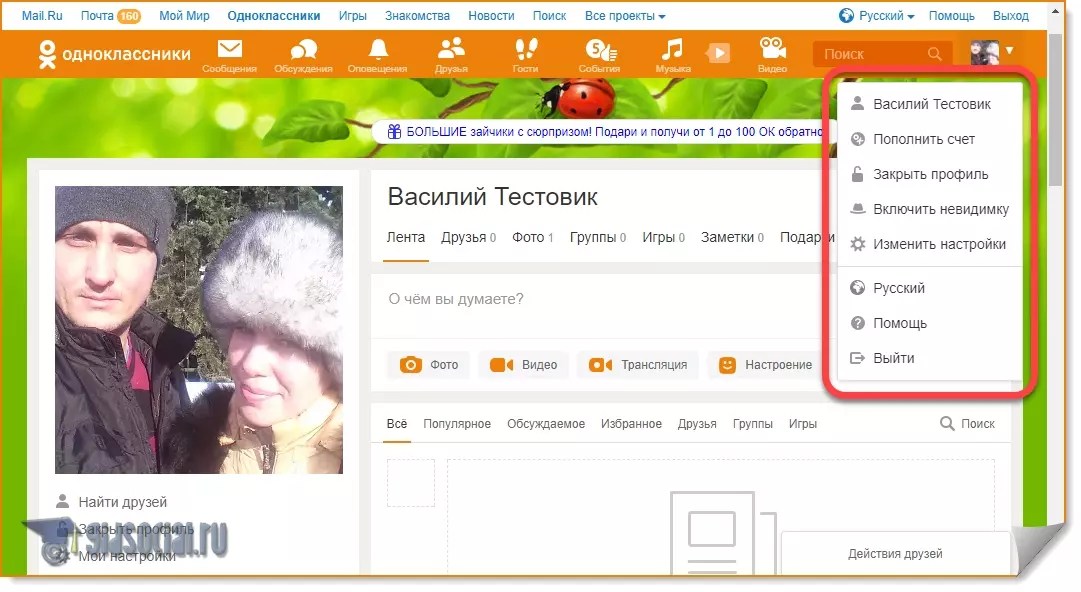
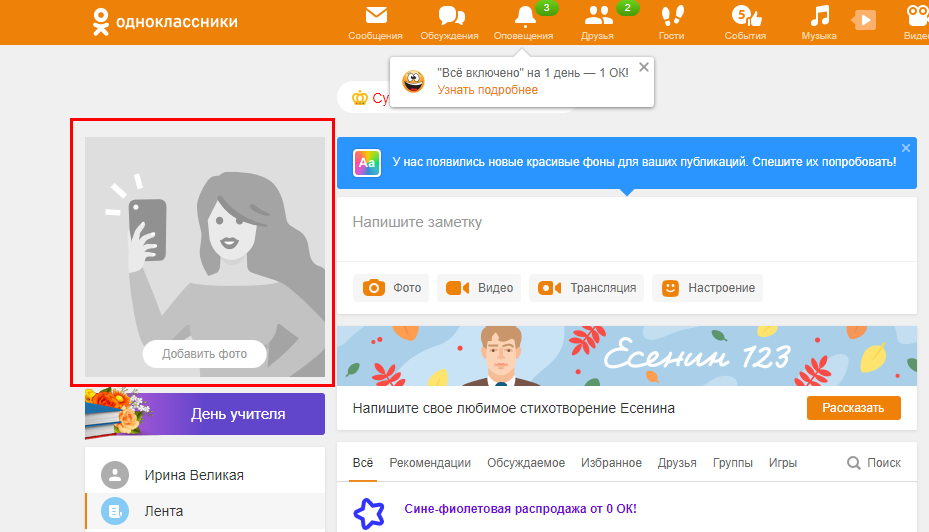 Выберите Columbia-Greene в раскрывающемся меню, затем включите «Помнить кампус?» чтобы вам больше не предлагалось это сделать на используемом вами устройстве.
Выберите Columbia-Greene в раскрывающемся меню, затем включите «Помнить кампус?» чтобы вам больше не предлагалось это сделать на используемом вами устройстве.